Teclas prohibidas: 9 combinaciones de tu teclado que pueden causar auténticos estragos

- Al pulsar accidentalmente algunas combinaciones de teclas o activar funciones especiales sin querer, puedes encontrarte con problemas inesperados.
- Una forma de resolver estos problemas es pulsar de nuevo la tecla que ha iniciado la función.
- Para qué sirven las teclas del F1 al F12 en Windows 11.
Una forma de optimizar tu tiempo y productividad cuando trabajas con un ordenador es utilizar los atajos de teclado que te permiten acceder a funciones y aplicaciones de Windows de forma rápida y sencilla.
No obstante, estos atajos también pueden ocasionar algunos inconvenientes si se activan por error o sin querer, como por ejemplo, rotar la pantalla o modificar el comportamiento del teclado.
Para evitar estos problemas y mejorar tu experiencia, te compartimos un listado completo para solucionar estos inconvenientes y restablecer la configuración normal de tu PC para que tu productividad no se vea afectada.
Ventana que ocupa toda la pantalla
Para salir del modo pantalla completa, que se activa al pulsar una tecla (normalmente F11), y que hace que no puedas acceder al menú de herramientas para cerrar la ventana, solo tienes que volver a pulsar la misma tecla.
Así, la ventana recuperará su tamaño original. Si esto no funciona, puedes usar el atajo de teclado Alt + F4 para cerrar la ventana.
Teclas que no coinciden con lo escrito
Una posible causa de que las letras que aparecen en la pantalla no se correspondan con las que pulsas en el teclado es que hayas cambiado accidentalmente la configuración regional del mismo al presionar Win + Espacio.
Para solucionar este problema, puedes acceder a Configuración, elegir la opción Hora e Idioma, hacer clic en Idioma y seleccionar el idioma que desees usar.
Teclas especiales activadas
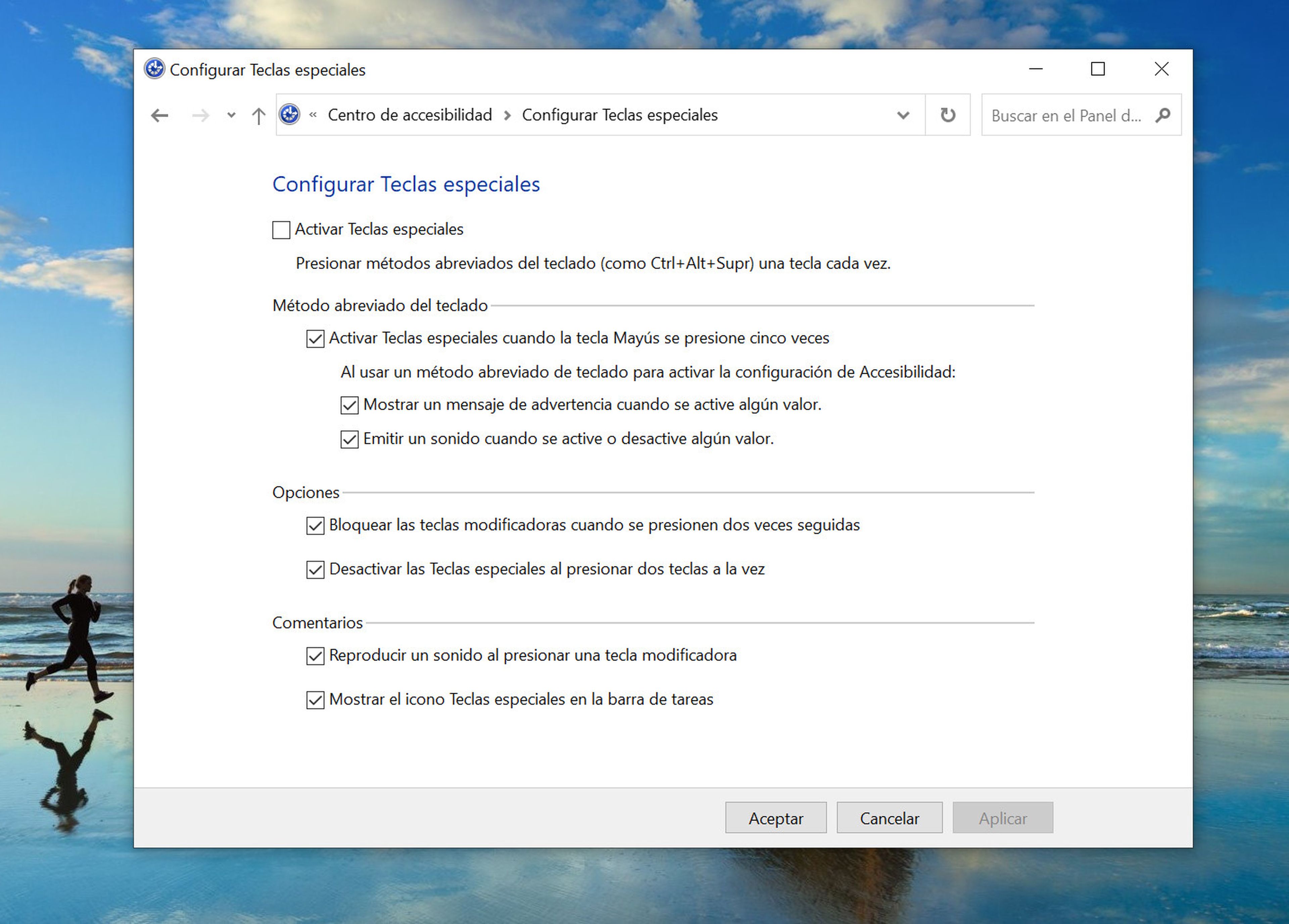
Las teclas especiales son una función para personas con discapacidades físicas que se activa al pulsar cinco veces la tecla Shift.
Si al escribir en el teclado ocurren cosas raras, como abrir Chrome o cambiar el brillo, puede que tengas esta función activada.
Para desactivarla, sigue estos pasos: abre Configuración, elige Accesibilidad, haz clic en Teclado y desmarca la casilla de Usar Teclas especiales.
Pantalla girada
Si la pantalla de tu ordenador se ha puesto de lado como si fuera una tableta, puede que hayas pulsado sin querer la combinación de teclas Control + Alt + Flecha de dirección.
No te preocupes, porque la solución es muy sencilla: solo tienes que volver a presionar esas mismas teclas. Pero si eso no funciona, hay otra opción rápida:
Dirígete a la Configuración desde el Menú de Inicio de Windows, elige Sistema, haz clic en Pantalla y, en la sección Orientación de la pantalla, selecciona Horizontal.
Pad táctil que no funciona
Para solucionar el problema del pad táctil que no funciona, debes comprobar si lo has desactivado sin querer con alguna tecla F. Normalmente, la tecla que activa o desactiva el pad es la F5, pero puede variar según el modelo de tu ordenador.
Si no funciona, ve probando con las otras teclas F hasta que encuentres la que controla el pad. Si ninguna de estas opciones te sirve, busca la tecla Fn, que suele estar en la esquina inferior izquierda del teclado, y pruébala junto con las teclas F.
Las palabras se borran al escribir
¿Te ha pasado alguna vez que al escribir en tu ordenador, en vez de añadir palabras, las vas borrando con cada pulsación?
Esto suele ocurrir cuando se activa accidentalmente la función de sobrescribir, que se controla con la tecla Insert o Ins. Para desactivarla y volver al modo normal de escritura, solo tienes que presionar de nuevo esta tecla.
Contraseña en mayúsculas por error
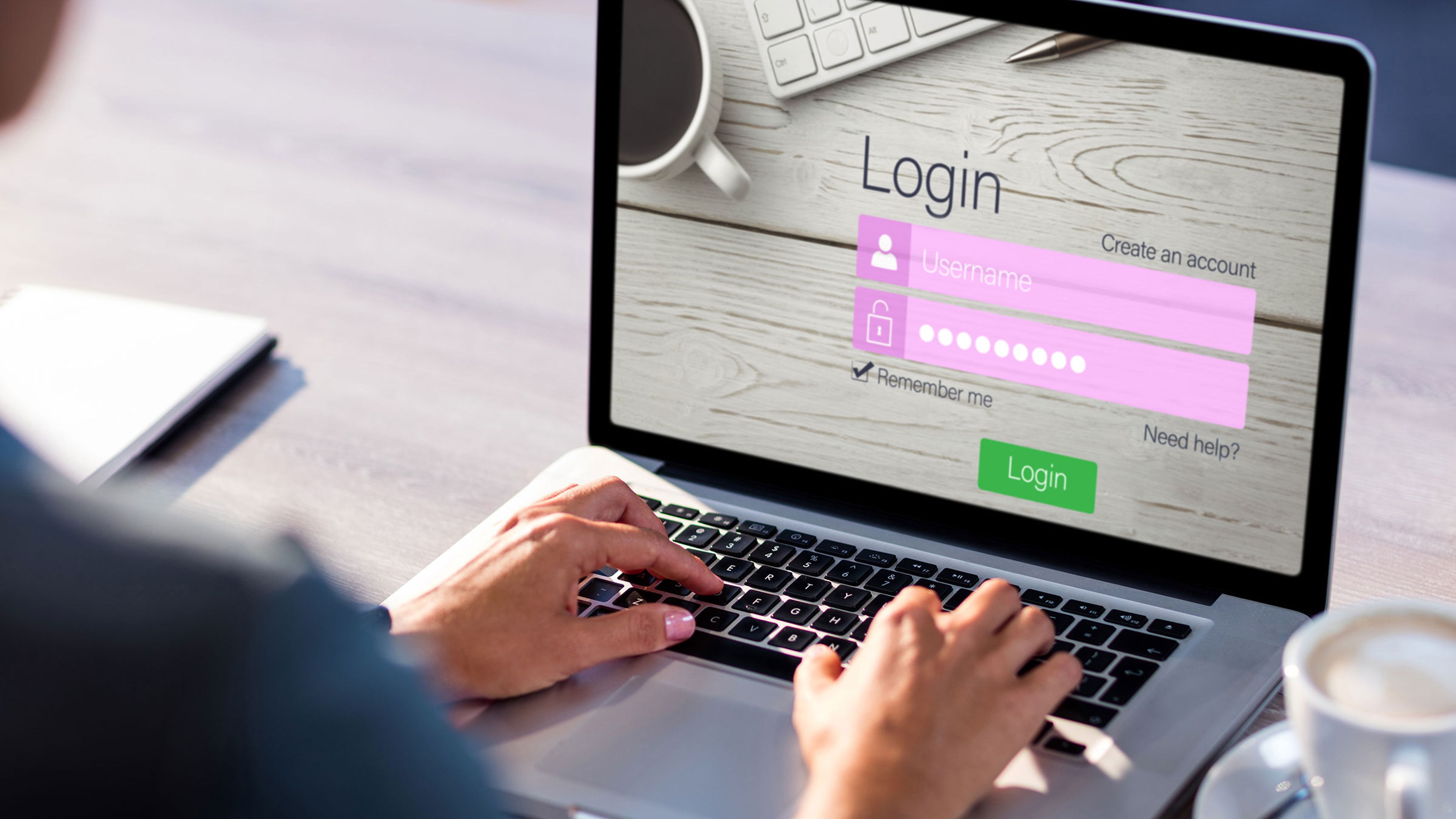
Si al escribir tu contraseña te dice que es incorrecta, aunque estés seguro de que la has escrito bien, puede que tengas activado el bloqueo de mayúsculas sin saberlo.
Para comprobarlo, mira si tu teclado tiene alguna señal, como una luz encendida en la tecla de mayúsculas o un mensaje que diga Caps Lock. Para solucionar este problema, solo tienes que pulsar otra vez dicha tecla.
Zoom inesperado
Una forma de ajustar el tamaño de las letras en pantalla es usar la combinación Control + rueda del ratón arriba o abajo para hacer zoom.
Sin embargo, si la tecla Control se queda presionada, puedes cambiar el zoom sin querer mientras navegas. Verifica que la tecla Control no esté atascada y, si hace falta, pulsa Control + 0 para restaurar el tamaño original.
Excel cambia de pestaña
Una posible causa de que las flechas en Excel no te permitan moverte por las celdas, sino por las pestañas es que hayas presionado la tecla Bloqueo Deslizante, que suele estar situada en la parte superior derecha del teclado, cerca de las teclas Impr Pant y Pausa Inter.
Para solucionar este inconveniente, solo tienes que volver a pulsar esta tecla y comprobar si el problema se ha resuelto.
Para evitar problemas al escribir en el ordenador, es importante conocer las combinaciones de teclas que pueden alterar el texto y cómo revertir esos cambios indeseados.
Te mostramos cómo solucionar cada situación con instrucciones claras y sencillas, desde pulsar una tecla de nuevo hasta modificar la configuración del sistema.
Otros artículos interesantes:
Descubre más sobre Juan Manuel Delgado, autor/a de este artículo.
Conoce cómo trabajamos en Computerhoy.


